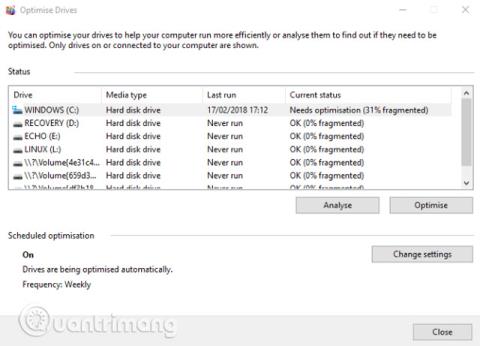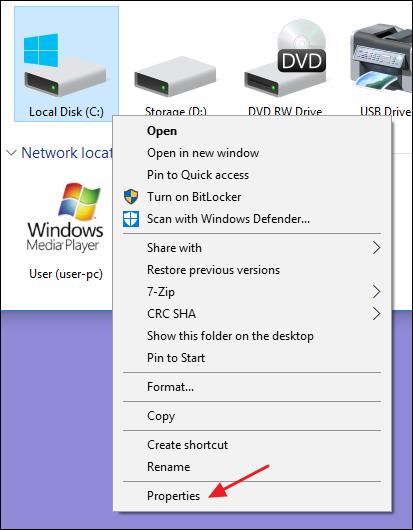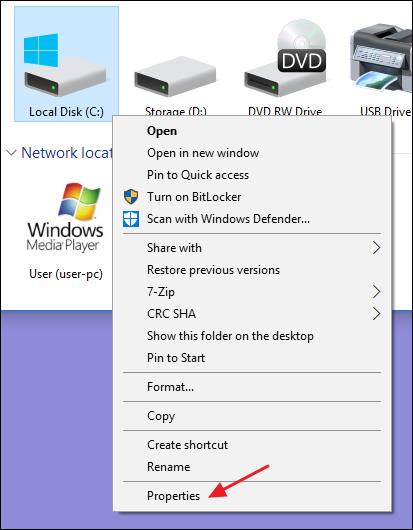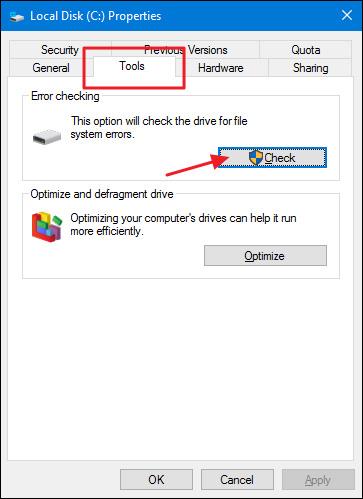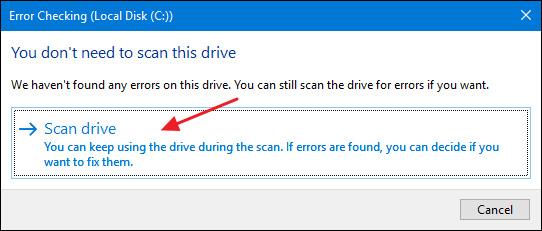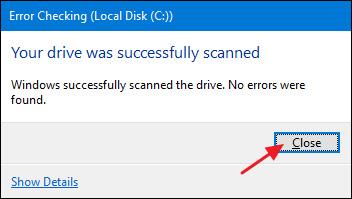Microsoftovo orodje za skeniranje in popravilo trdega diska, Check Disk (Chkdsk), je staro več kot 30 let in je še danes uporabno. Uporabniki, ki uporabljajo najnovejše Microsoftove operacijske sisteme, lahko še vedno uporabljajo to orodje za preverjanje pogona. Ta članek vas bo vodil, kako preveriti pogon v sistemu Windows 10 .
Zagon orodja Check Disk z namizja Windows je zelo enostaven. V Raziskovalcu z desno miškino tipko kliknite pogon, ki ga želite preveriti, in nato izberite » Lastnosti «.
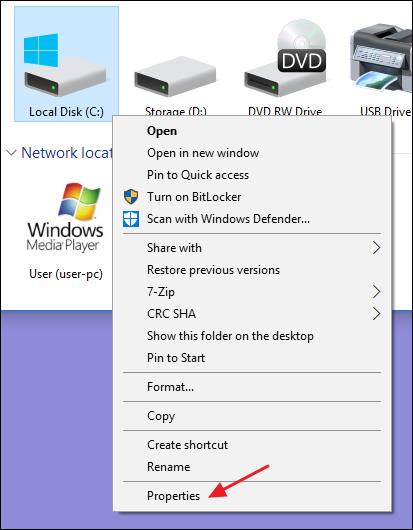
V oknu lastnosti preklopite na zavihek » Orodja « in kliknite gumb » Preveri «.
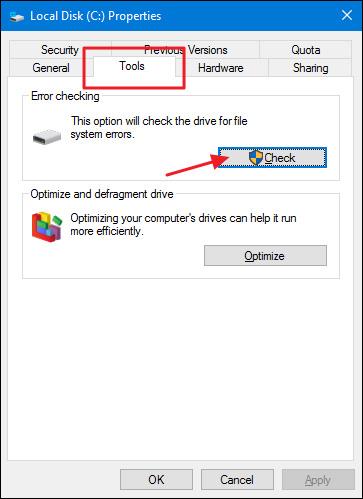
Windows 10 lahko sporoči, da na pogonu ni našel nobenih napak, vendar bi morali uporabniki še vedno opraviti ročno skeniranje s klikom na » Skeniraj pogon «. Ta operacija ni namenjena odpravljanju napak, zato trenutno ne bo znova zagnala računalnika.
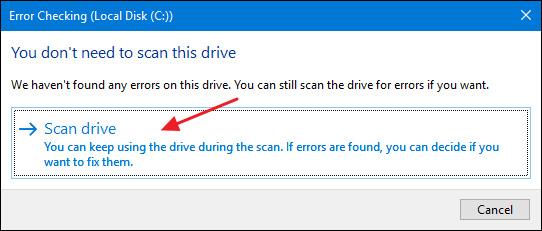
Ko Windows pregleda pogon, če ni najdenih nobenih napak, preprosto kliknite » Zapri «.
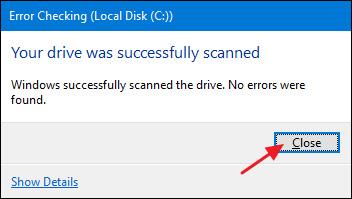
Želim vam uspeh!